שינוי גוון לתמונה
אפקט "גוון" - פושט את הצבעים מהתמונה ומאפשר לנו לצבוע את התמונה בגוון לפי בחירתנו.
(למדריך שינוי גוון צבע לתמונה עם פיקסה 3.9)
1. נקליק על "גוון".
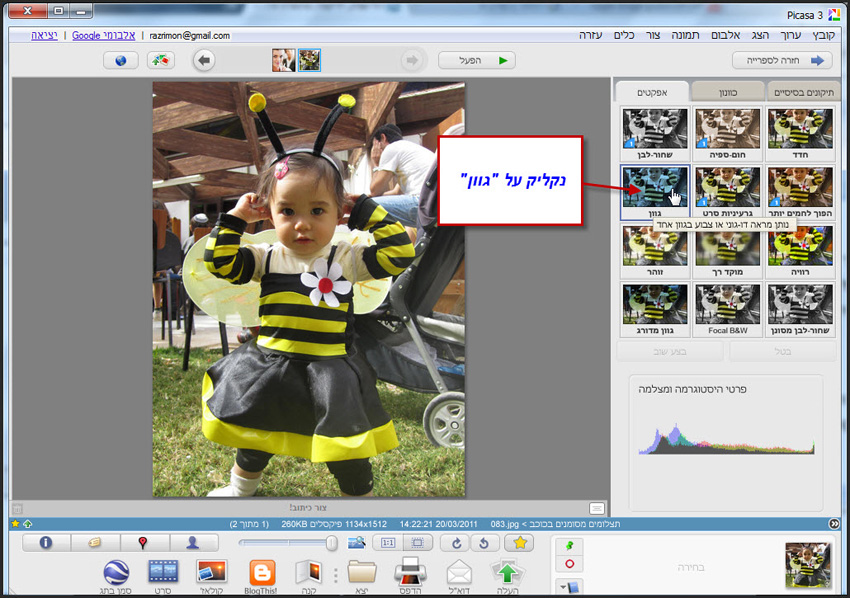
2. נקליק על טבלת הצבעים ונגדיל את חלונה לבחירת גוון.
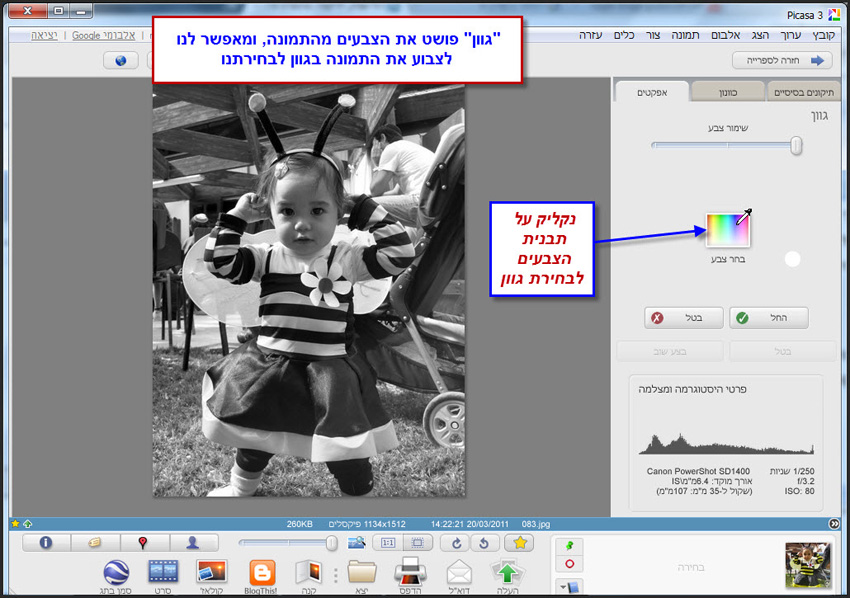
3. נבחר את אחד הגוונים בעזרת מעבר על תבנית הצבעים ולחיצה על העכבר, התמונה תצבע כולה באותו הגוון.
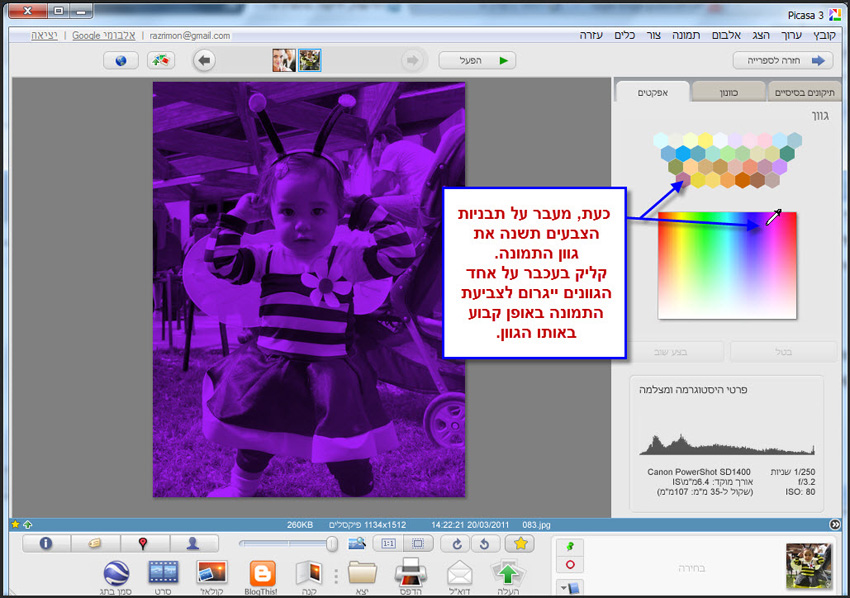
4. סמן "שימור צבע" - הזזת הסמן שמאלה תזיז את צבעי התמונה המקוריים מתחת לגוון אותו בחרנו.
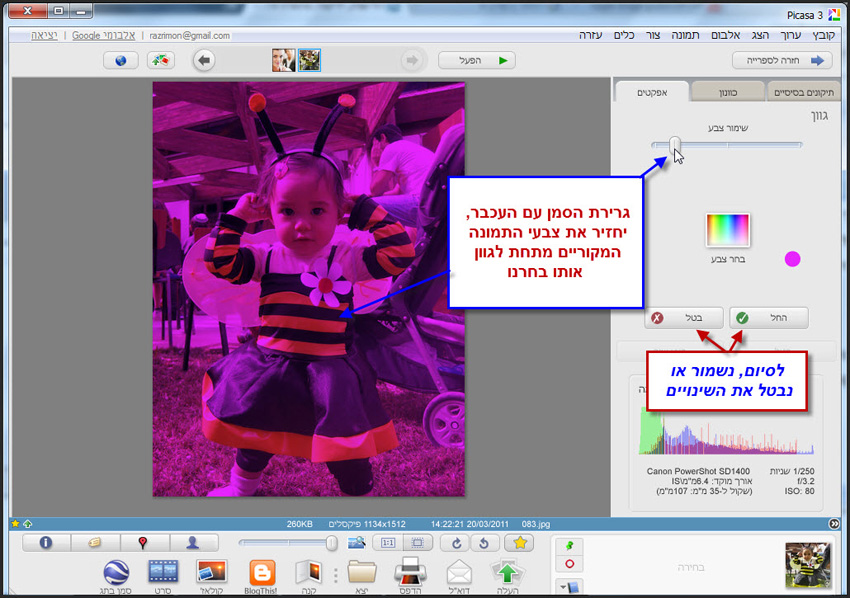
לחיצה על כפתור "החל" - תשמור את השינויים שבצענו.
לחיצה על כתפור "בטל" - תבטל את השינויים שבצענו.
1 - הקדמה.
2 - חידוד תמונה.
3 - שינוי גוון לתמונה.
5 - שינוי חוזק צבע.
6 - ביטול צבע סביב בחירה.
7 - אפקטים בקליק אחד.
9 - יצירת זוהר שקוף.
10 - מסנן מדורג לצילומי שמיים.
11 - שמירה.




